Win10 U盘安装盘怎么制作?Win10 U盘安装盘制作教程
时间:2017-04-06 来源:互联网 浏览量:
如果想要使用U盘来安装Win10系统的话,我们需要制作一个以U盘为载体的安装盘,那么如何制作呢?下面小编就分享下操作方法。
1、首先准备好一个 8G以上的U盘(Win10镜像比较大,不建议小于8G的);
2、下载好Win10 ISO安装镜像;
3、下载和"UltraISO"软件(UltraISO主要用于将ISO写入到U盘,也有很多其他工具也可以);
4、插入U盘到电脑中,打开UltraISO,并从 文件——打开——选择win10 ISO,打开;
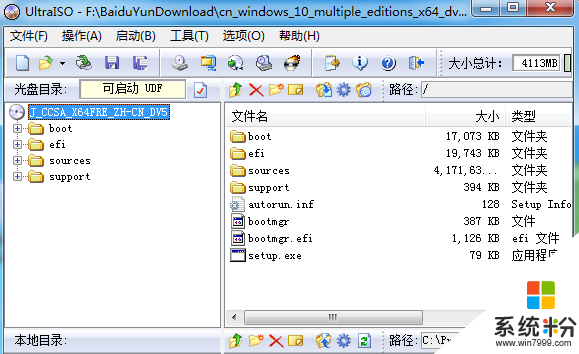
4、单击UltraISO上的“启动”——“写入硬盘镜像”如下图;
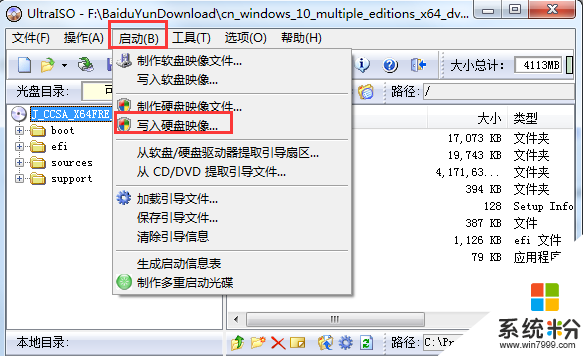
5、选择你的U盘,然后点击,“写入”,到100%后就完成了 Win10U盘安装盘的制作。
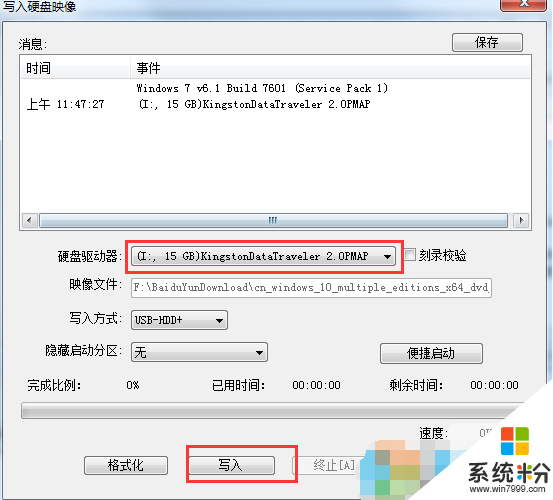
这里就制作好Win10 U盘安装盘了,当然制作工具有很多种,主要就是把win10 ISO写入到U盘中,就是这么简单。
1、首先准备好一个 8G以上的U盘(Win10镜像比较大,不建议小于8G的);
2、下载好Win10 ISO安装镜像;
3、下载和"UltraISO"软件(UltraISO主要用于将ISO写入到U盘,也有很多其他工具也可以);
4、插入U盘到电脑中,打开UltraISO,并从 文件——打开——选择win10 ISO,打开;
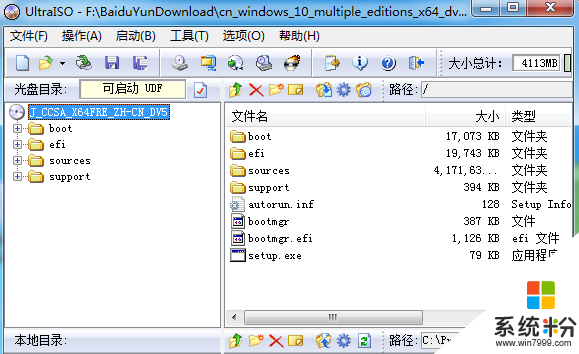
4、单击UltraISO上的“启动”——“写入硬盘镜像”如下图;
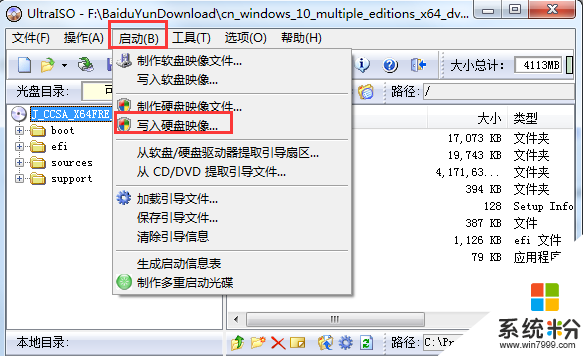
5、选择你的U盘,然后点击,“写入”,到100%后就完成了 Win10U盘安装盘的制作。
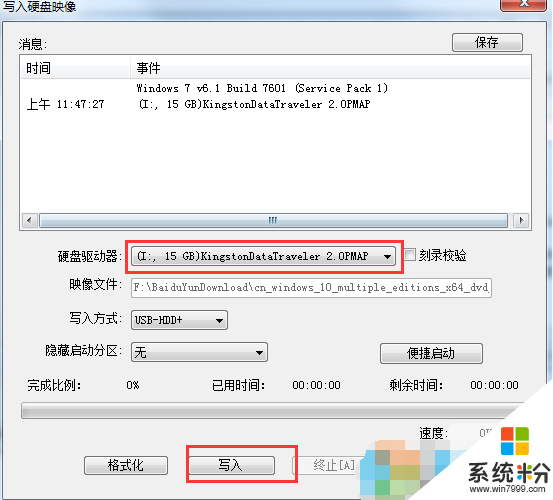
这里就制作好Win10 U盘安装盘了,当然制作工具有很多种,主要就是把win10 ISO写入到U盘中,就是这么简单。
我要分享:
相关教程
win10系统教程推荐
- 1 电脑快捷搜索键是哪个 win10搜索功能的快捷键是什么
- 2 win10系统老是卡死 win10电脑突然卡死怎么办
- 3 w10怎么进入bios界面快捷键 开机按什么键可以进入win10的bios
- 4电脑桌面图标变大怎么恢复正常 WIN10桌面图标突然变大了怎么办
- 5电脑简繁体转换快捷键 Win10自带输入法简繁体切换快捷键修改方法
- 6电脑怎么修复dns Win10 DNS设置异常怎么修复
- 7windows10激活wifi Win10如何连接wifi上网
- 8windows10儿童模式 Win10电脑的儿童模式设置步骤
- 9电脑定时开关机在哪里取消 win10怎么取消定时关机
- 10可以放在电脑桌面的备忘录 win10如何在桌面上放置备忘录
win10系统热门教程
- 1 win10更换win7界面 win10如何还原成win7界面
- 2 w10应用不兼容怎么解决|w10应用无法兼容的解决方法
- 3 win10安装office2013提示1406错误的解决方法
- 4windows10改用户名字 Win10如何更改用户名
- 5win10 256色怎能么设置|win10设置256色的方法
- 6windows蜘蛛纸牌 如何在Win10中添加蜘蛛纸牌游戏
- 7Win8用户升级Win10多?Win7/win8.1用户升级积极性不一至!
- 8升级Win10系统后该如何添加蓝牙设备?
- 9Win10滚动条的高度和宽度怎么改?更改滚动条长宽技巧
- 10Win10专业版180天KMS激活变成永久激活的方法
最新win10教程
- 1 桌面文件放在d盘 Win10系统电脑怎么将所有桌面文件都保存到D盘
- 2 管理员账户怎么登陆 Win10系统如何登录管理员账户
- 3 电脑盖上后黑屏不能唤醒怎么办 win10黑屏睡眠后无法唤醒怎么办
- 4电脑上如何查看显卡配置 win10怎么查看电脑显卡配置
- 5电脑的网络在哪里打开 Win10网络发现设置在哪里
- 6怎么卸载电脑上的五笔输入法 Win10怎么关闭五笔输入法
- 7苹果笔记本做了win10系统,怎样恢复原系统 苹果电脑装了windows系统怎么办
- 8电脑快捷搜索键是哪个 win10搜索功能的快捷键是什么
- 9win10 锁屏 壁纸 win10锁屏壁纸设置技巧
- 10win10系统老是卡死 win10电脑突然卡死怎么办
